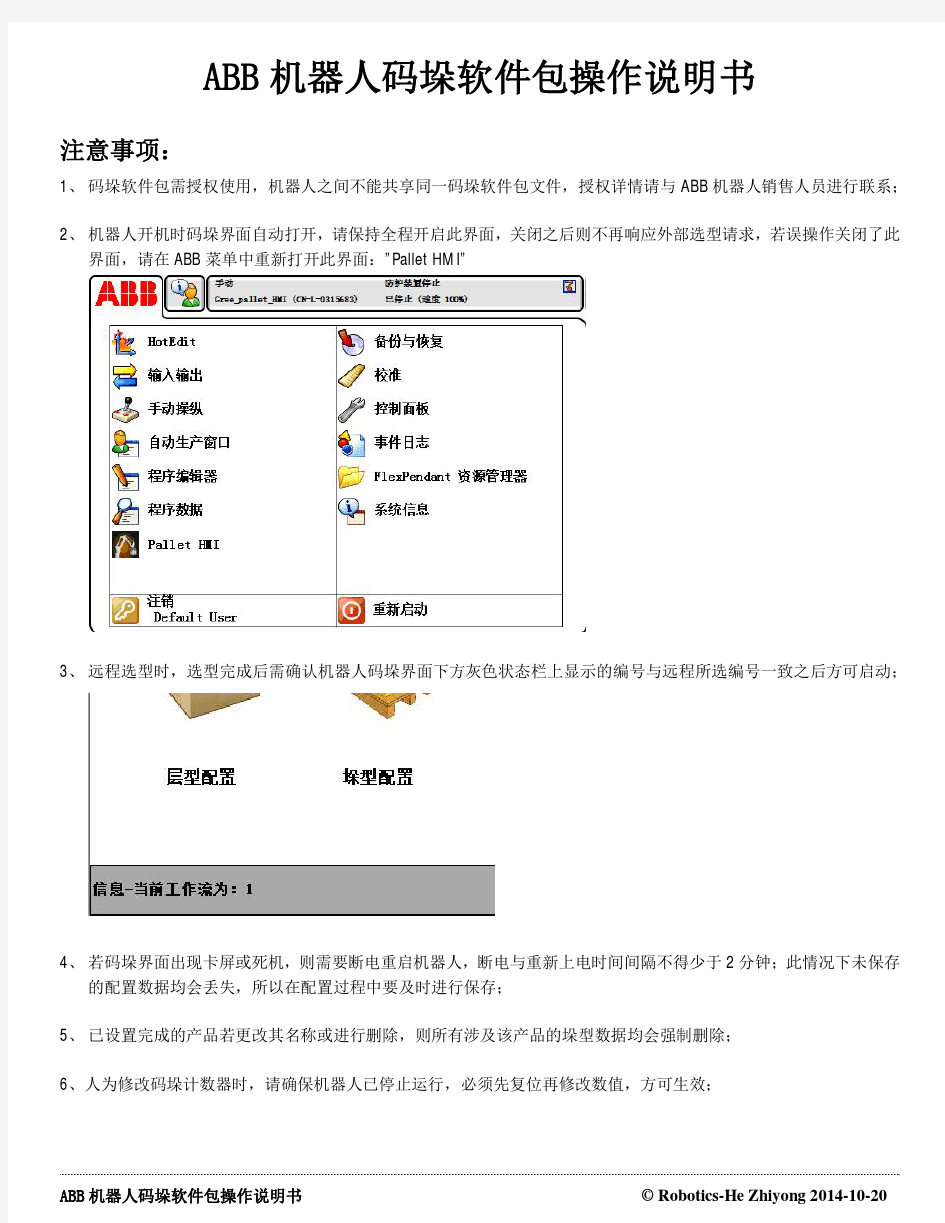
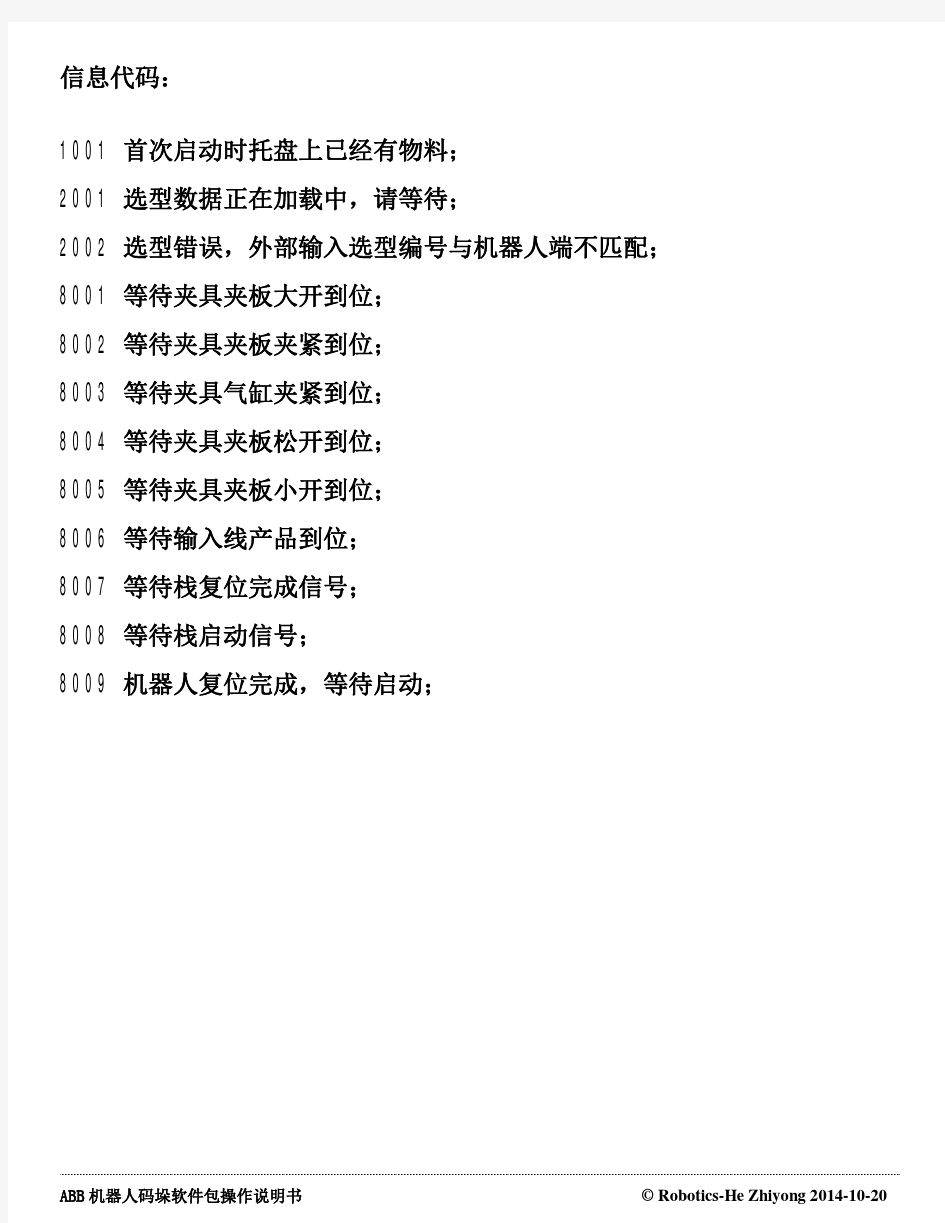
ABB机器人码垛软件包操作说明书
注意事项:
1、码垛软件包需授权使用,机器人之间不能共享同一码垛软件包文件,授权详情请与ABB机器人销售人员进行联系;
2、机器人开机时码垛界面自动打开,请保持全程开启此界面,关闭之后则不再响应外部选型请求,若误操作关闭了此
界面,请在ABB菜单中重新打开此界面:”Pallet HMI”
3、远程选型时,选型完成后需确认机器人码垛界面下方灰色状态栏上显示的编号与远程所选编号一致之后方可启动;
4、若码垛界面出现卡屏或死机,则需要断电重启机器人,断电与重新上电时间间隔不得少于2分钟;此情况下未保存
的配置数据均会丢失,所以在配置过程中要及时进行保存;
5、已设置完成的产品若更改其名称或进行删除,则所有涉及该产品的垛型数据均会强制删除;
6、人为修改码垛计数器时,请确保机器人已停止运行,必须先复位再修改数值,方可生效;
信息代码:
1001首次启动时托盘上已经有物料;
2001选型数据正在加载中,请等待;
2002选型错误,外部输入选型编号与机器人端不匹配;8001等待夹具夹板大开到位;
8002等待夹具夹板夹紧到位;
8003等待夹具气缸夹紧到位;
8004等待夹具夹板松开到位;
8005等待夹具夹板小开到位;
8006等待输入线产品到位;
8007等待栈复位完成信号;
8008等待栈启动信号;
8009机器人复位完成,等待启动;
本操作说明书以实际案例配置过程为主要内容,并辅以各界面功能的说明;
1、系统配置
1.1、机器人系统配置
机器人系统必须包含软件功能选项617-1 FlexPendent Interface,否则无法运行码垛软件包;
可通过ABB菜单的系统信息查看此台机器人是否拥有此功能,如下图所示,系统信息中的选项一栏中显示出该机器人系统当前已配置的功能,若需购买此功能请与ABB机器人销售人员进行联系;
1.2、码垛软件包文件加载
我们需要在机器人系统HOME目录下面加载码垛软件包文件,共有2个文件需要加载:
TpsViewPalletize.dll
TpsViewPalletize.gtpu.dll
建议使用ABB仿真软件进行加载,使用网线与机器人连接,通过控制器菜单中的文件传送功能进行文件的加载,文件必须存放在机器人系统HOME目录下,加载文件之后,热启动方可生效;
层型配置:设定产品参数,即长宽高、重量等基本信息;层型样式,即产品的在平面内的排列样式;
垛型配置:设定垛型参数,即整个垛型中各层所调用的产品以及产品的层型样式;在一个机器人工作站中最多支持同时运行4工位码垛,每工位码垛最多支持10层,每层最多支持20个产品;
下传数据:将所配置的码垛数据下载到机器人控制器,并可设置产品选型模式;
运行监控:显示当前运行过程中正在执行的码垛数据,并可人为修改码垛数据;
1.3、加载IO文件
此案例默认DeviceNet总线,配置2个DCQC652通讯板卡(PNP型数字输入输出、16进16出),则需在系统参数中加载IO配置文件:EIO.cfg;
可从示教器端或者仿真软件端进行加载,依次点击ABB菜单-控制面板-配置-文件,选择加载参数,默认第一种加载方式,浏览至所需加载的EIO.cfg文件,加载完成需要热启动方可生效;
1.4、加载程序模块
需要加载3个程序模块:
系统模块:ProductData.sys,存储产品及垛型数据(可修改);
系统模块:Palletizing.sys,垛型计算模块(已加密);
程序模块:MainModule.mod,主程序运行模块(已加密);
可从示教器端或者仿真软件端进行加载,依次点击ABB菜单-程序编辑器(如出现是否加载程序提示,则暂时点取消)-程序模块-文件-加载模块,浏览至所需加载的3个模块,依次进行加载,若中途出现程序错误提示,暂时不予处置,待全部加载完成后,可消除错误提示;
2、层型配置
2.1、码垛参数
本文所涉及的工作站码垛案例相关参数:
产品尺寸:600*400*300mm
托盘尺寸:1200*1000mm
产品重量:20kg
布局说明:1个进料线,2个码垛工位
层型数据:2个层型样式,典型3+2跺型,即横2个竖3个,两个层型样式位置相互交错;
垛型数据:共计3层,奇数层调用层型样式1,偶数层调用层型样式2;
码垛顺序:集中码垛一侧,码垛完成后,转向另一侧码垛;
2.2层型配置步骤
点击码垛界面的“层型配置”图标,进入层型配置界面;
通过动作菜单,我们可以进行新建、删除、编辑、复制操作:
点击动作菜单,选择新建,则可在输入框中依次输入产品相关参数:
产品名称:建自定义产品名称,此名称作为唯一的索引标识,建议使用产品尺寸进行命名;此示例中命名为P600_400_300;
长宽高:产品实际尺寸,单位毫米;此处依次输入600、400、300;
重:产品实际重量,单位千克;此处输入20;
接近X\Y:码垛过程中设置靠拢数据,即平面XY方向的横向靠拢距离,单位毫米;此处依次输入100、100;
根据之前所注明的产品相关数据在对应的输入框中依次输入:
P600_400_300、600、400、300、20、100、100;输入完成后,点击”确定“;
!!!注意:产品名称确定之后,最好不要再次更改,尤其是当垛型配置里面若调用了该产品,修改产品名称,则涉及该产品的所有垛型会自动删除!
之后,选中我们需要编辑的产品”P600_400_300“,点击”继续“,进入层型管理:
工件个数:该层型样式中所包含的工件个数;
托盘X\Y长:托盘尺寸,在托盘上面示教工件坐标系,分别表示的是X方向托盘长度以及Y方向托盘长度;建议使用真实的码垛区域尺寸进行设置,这样便于之后的产品位置设置;假设当前实际托盘尺寸只有
1100*900mm,但实际码垛区域为1200*1000mm,则建议输入后者实际码垛区域尺寸;
长\宽裕量:允许产品摆放位置超出托盘边界,不建议使用,若实际情况确实需要超过边界,可参考”托盘长\宽“的的设置说明;
偏移X\Y:设置该层型在平面方向的整体偏移;假设码垛时发现1层和2层之间整体有偏移,则可在层型样式中设置相关偏移XY进行整层偏移设置;
在此案例中我们需要设定2个层型样式,均为5个工件,托盘大小均为1200*1000mm,暂不设定偏移XY;
首先进行层型1的设置,选中层型1,点击继续,进入层型编辑界面,进行工件位置数据的设置;
此处提供2种层型编辑方式:数字型编辑和图形化编辑;
数值型编辑界面:
在此界面可新建、删除、编辑工件位置属性,包括码放顺序、XY坐标值、码放角度、码放时的接近方向;
所涉及的相关数据均以示教的托盘原点为基准进行计算,托盘基准可点击预览画面进行查看和修改;
图形化编辑界面(点击预览进入图形化编辑,之后点击返回可进入数值型编辑):
建议使用图形化编辑,在该界面中可通过箭头直接移动产品位置,若对码垛位置精度要求较高,可先通过图形编辑大致确定其位置,然后返回至数值型编辑界面进行位置数据的编辑,进行精确定位;
2个界面为实时同步,可自由选取编辑方式;
此处我们以图形编辑界面为主进行说明;
旋转基准:必须保证图形显示位置和姿态与真实示教的托盘基准一致,蓝色三角长边默认为夹具开合方向;
旋转工件:可旋转工件角度,显示的角度值时相对于基准姿态的偏移值;
接近方向:设置码放过程中的接近方向,共设有9中方向:0默认为无接近方向,
码放序号:设置该层码垛过程中的码放顺序,必须保证数值连续性;
移动步长:移动工件时,单步移动距离,可设置步长范围为0-100mm
首先确定基准的方向,若需要调整,则可通过旋转基准进行设置,此处我们将基准旋转为如下图所示姿态:
图形中三角型的长边即为钩爪侧,需要根据实际示教的基准点状态时钩爪所处位置进行同步设置,所有工件的位置数据均以此为基准,设置时请务必确认无误后再进行工件位置的设置;
此案例中,层型样式1需要设置5个工件,依次点击5次”新建“;
选中需要编辑的工件,若需旋转角度则可通过旋转工件进行设置,设置移动步长,然后利用方向箭头进行位置设置;建议先将移动步长设为较大的值,进行工件的粗放置,然后采用较小的步长值进行微调;
配置过程中我们需要合理调整工件角度,主要是为了考虑夹具开合方向,需要根据实际产品以及工具进行调整;
此案例中层型样式1需要调整为如下样式:
位置确定完成后,下一步确定码放顺序,可通过码放序号按钮进行统一设置;
点击码放序号按钮则可激活该功能,然后依次选中需要编辑的工件,通过数字键盘进行设置;设置完成后再次点击码放序号按钮可取消该功能;
综合考虑夹具开合因素,此层型样式中各工件的码放顺序如下图所示:
码放顺序确定之后需要设置接近方向,可通过接近方向按钮进行设置;
点击接近方向按钮可激活该功能,依次选中需要编辑的工件可进行设置,选完接近方向之后点击空白处即可完成设置,不设置的话则默认为0,即无接近方向;设置完成后再次点击此按钮可取消该功能;
层型样式1接近方向设置如下图所示:
!!!注意:配置完成之后,及时点击保存按钮,保存当前配置,以避免因意外断电或死机造成已配置的数据丢失!
配置完成之后,若仍需精确定位,则可返回至数值型编辑界面,通过修改工件位置数据进行精确定位;
选择需要编辑的工件,输入修改后的位置数据,点击提交即可完成修改;
通过上述操作,我们已经完成了层型样式1的相关配置,按照上述操作,完成层型样式2的相关配置,样式2的排序方式、码放顺序、接近方向参考下图:
3、垛型配置
点击码垛界面的“垛型配置”图标,进入垛型配置界面;
在垛型配置界面,操作的对象为工作流,工作流即码垛任务,包含输入线的数量、托盘工位的数量、各托盘工位的码垛样式等参数;
本案例为1个输入线,2个托盘工位,我们新建一个工作流并对其进行相关设置;
编号:自定义,此编号作为选型编号,建议从1开始依次排序;
名称:自定义,建议包含所码垛产品的相关信息,这样便于识别当前工作流所调用的产品;
点击动作-新建,在编号框中输入1,名称框中输入P600_400_300*2;
选中该工作流,点击继续,进行该工作流中各个跺型的相关设置;
产品名称:设置所调用的产品名称;
层型编号:设置所调用产品的层型样式编号;
高度修正:设置该层在高度方向的修正;默认设置中层型之间的高度差等于产品的高度值,码垛过程中若发现各层之间高度需要调整,可通过此数据进行补偿;
!!!注意:单个工作流中最多设置4个托盘工位,即4个垛型;一个垛型中最多设置10层,最多包含200个工件;
本案例中我们需要配置2个垛型;
首先配置垛型1;
第1层调用产品P600_400_300的层型样式1,无高度修正;
第2层调用产品P600_400_300的层型样式2,无高度修正;
第3层调用产品P600_400_300的层型样式1,无高度修正;
配置完成后如下图所示;
设置完成之后,需要针对此托盘工位示教相关基准位置,确认当前所选中的垛型选项卡,可进行对应的基准示教;
我们所需示教的基准点共分为3组:
目标点示教:包含拾取点PICK、HOME点、中间过渡点、拾取高度、放置高度;用于设置码放轨迹;
工件坐标系:包含X1点、X2点、Y1点、码放原点P0;用于标定坐标系以及原点位置;
工具坐标系:包含基准位置、180度旋转位置;用于标定工具中心偏移;
所使用的垛型均必须示教基准点,例如本案例中,1个输入线、2个托盘工位,则我们将其视为2个独立的垛型;必须分别示教完所有目标点之后才能使用;
本案例中虽然只有1个输入线,但是拾取点仍然需要示教2次,则分别在垛型1和垛型2中分别进行示教,当前我们将机器人移动至拾取点后,先进入垛型1中进行拾取位置示教,然后切换到垛型2中再次示教;
所有垛型共享一个HOME位置,在所使用的任何一个垛型中示教HOME点均可,最终HOME点以最后一次示教的为准;
示教目标点:
PICK:拾取工件基准点,点击按钮即可完成位置记录;
HOME:机器人工作原位,建议高于跺型最高位置,击按钮即可完成位置记录;
拾取高度:拾取前后的抬高高度,只需输入数值,建议大于产品高度200mm以上;
M1\2\3:中间过渡点,最多设置3个中间点,灰色为未使用,绿色为使用,通过按钮进行状态切换;
放置高度1:放置前高度,建议等于拾取高度;
放置高度2:接近前的高度,只需输入数值,建议为产品高度的一半;
放置高度3:接近后的高度,建议在100mm以内,若设为0则表示码放时直接斜向运动至放置位置;
①将机器人移至工件拾取点,点击PICK按钮进行记录;
②将机器人移至工作原位,点击HOME按钮进行记录;
③设置拾取高度以及放置高度
④设置中间过渡点;
若拾取位置到放置位置中间有障碍物,需要添加中间点予以避让,则可将机器人移至合适的中间过渡位置,点击M1\M2\M3进行示教,即最多支持3个中间过渡点;
此案例中拾取与放置位置之间无障碍物,无需设置中间点,所以此处不予以设置;
设置完成之后,点击右下角的完成;
示教工件坐标系:
坐标系构成原理:X1X2方向为X轴正方向,Y1方向为Y轴正方向,P0为原点;
将机器人依次移至X1、X2、Y1、P0,并点击对应按钮进行记录:
X1:
X2:
Y1:
P0:
记录完成之后,点击完成;
示教工具坐标:
首先移动机器人,使工件一角两条边与托盘一角的两条边对齐,记录为基准位置,之后控制6轴旋转180度,移动机器人,使用工件对角的两条边与托盘同一角处的两条边再次对齐,记录为180度旋转位置;
基准位置:
180度旋转位置:
软件著作权-说明书范本(二) 设计说明书 中国版权保护中心接收登记的文档包含两种:操作说明书或设计说明书。 设计说明书适合没有界面的嵌入式软件,插件软件,后台运行软件以及游戏软件。一般包含结构图,软件流程图,函数说明,模块说明,数据接口,出错设计等。 操作说明书适合管理类软件,有操作界面,一般应包含登录界面,主界面,功能界面截图,截图之间有相应的文字说明,能全面展示软件的主要功能。 格式要求:一、说明书应提交前、后各连续30页,不足60页的,应当全部提交。 二、说明书页眉应标注软件的名称和版本号,应当与申请表中名称完 全一致,页眉右上应标注页码,说明书每页不少于30行,有图除 外,另外截图应该清晰完整。 范例如下: 设计说明书
一、引言 目的 编写详细设计说明书是软件开发过程必不可少的部分,其目的是为了使开发人员在完成概要设计说明书的基础上完成概要设计规定的各项模块的具体实现的设计工作。 二、软件总体设计 2.1软件需求概括 本软件采用传统的软件开发生命周期的方法,采用自顶向下,逐步求精的结构化的软件设计方法。 本软件主要有以下几方面的功能 (1)连接设备 (2)提取数据 (3)保存数据 (4)删除仪器数据 (5)查看历史数据 定义 本项目定义为一个典型的多点互动探伤软件。它将实现多点设备和系统程序的无缝对接,以实现多点互动功能。 2.2需求概述 1.要求利用PQLib硬件商提供的SDK开发出对应的触摸屏系统。 2.系统要显示图片,并实现图片相关所有的多点操作,包括放大,缩小,旋转,平移的功能。 3.要提供美观的图片菜单,在菜单中要提供必要的图片简介信息。 4.系统图片的维护更新要方便。 2.3条件与限制 系统开发的条件是普通PC以及相对应的系统,本次开发所用的系统是WINDOW SERVER2003以及ADOBE FlashCS4。由于硬件开发商提供的开发文档不是很详尽,这对系统开发产生了一定限制影响。 总体设计 2.4总体结构和模块接口设计 系统整体结构框架如图
门禁考勤管理软件 使 用 说 明 书
软件使用基本步骤
一.系统介绍―――――――――――――――――――――――――――――2二.软件的安装――――――――――――――――――――――――――――2 三.基本信息设置―――――――――――――――――――――――――――2 1)部门班组设置―――――――――――――――――――――――――3 2)人员资料管理―――――――――――――――――――――――――3 3)数据库维护――――――――――――――――――――――――――3 4)用户管理―――――――――――――――――――――――――――3 四.门禁管理―――――――――――――――――――――――――――――4 1)通迅端口设置―――――――――――――――――――――――――42)控制器管理――――――――――――――――――――――――――43)控制器设置――――――――――――――――――――――――――64)卡片资料管理―――――――――――――――――――――――――11 5)卡片领用注册―――――――――――――――――――――――――126)实时监控―――――――――――――――――――――――――――13 五.数据采集与事件查询――――――――――――――――――――――――13 六.考勤管理―――――――――――――――――――――――――――――14 1)班次信息设置――――――――――――――――――――――――――14 2)考勤参数设置――――――――――――――――――――――――――15 3)考勤排班――――――――――――――――――――――――――――15 4)节假日登记―――――――――――――――――――――――――――16 5)调休日期登记――――――――――――――――――――――――――16 6)请假/待料登记―――――――――――――――――――――――――17 7)原始数据修改――――――――――――――――――――――――――17 8)考勤数据处理分析――――――――――――――――――――――――17 9)考勤数据汇总―――――――—――――――――――――――――――18 10)考勤明细表—―――――――――――――――――――――――――18 11)考勤汇总表――――――――――――――――――――――――――18 12)日打卡查询――――――――――――――――――――――――――18 13)补卡记录查询—――――――――――――――――――――――――19
PTK-2000 IPV3.0 软 件 编 程 手 册
PTK-2000 软件编程手册 1. 安装指南: 硬件系统要求:PII400, 64MRAM, 20G HDD, Windows98/2000/Me/XP/NT。 实用打印机时,尽量使用Windows XP,在Windows 98和Windows 2000下,有可能不能打印。 安装前,确定没有其它使用BDE的程序正在执行。 执行Setup.EXE 进行安装,安装时系统自动检测是否首次安装并根据情况提示用户选择安装方式。 2. 各级集控器连接指南: PTK-7416、7464、7480、7500通过标准串口与中央管理PC机连接; 集控器与中央集控器PTK-7500之间通过总线连接,并设置好相应的地址编号。 3. 管理员登录 操作员名称: ADMIN 口令:ADMIN 系统正式工作时务必将口令设置正确。 4. 基本操作 所有功能可在系统菜单中选择,也可使用窗口下方的工具栏。单击鼠标右键可弹出操作菜单,双击某些表格将显示详细资料。 5. 使用步骤: 进入参数设置点击用户管理 点击运行监控中心,进入用户登录界面,如下图所示:
点击菜单”管理/参数设置”,会打开另外一个窗口,窗口如下所示: 此窗口是用来录入用户资料的”监控中心参数设置”,所有的用户资料全部在这个窗口录入. 先增加中心设备 方法如下:
点击菜单”连接/中心设备”或””,会弹出一个中心设备设置页面,内容如下: 点击”增加中心设备”按钮,会增加一个中心设备,如下所示: 如果是串口通信方式,请选择编号为1,如果是网络通信方式,请选择编号为11.
软件详细设计说明书(例) 作者: 完成日期: 签收人: 签收日期: 修改情况记录:
目录 1 引言 (4) 1.1 编写目的 (4) 1.2 范围 (5) 1.3 定义 (5) 1.4 参考资料 (5) 2 总体设计 (6) 2.1 需求规定 (6) 2.2 运行环境 (6) 2.3 基本设计概念和处理流程 (8) 2.4 结构 (10) 2.5 功能需求与程序的关系 (13) 2.6 人工处理过程 (16) 2.7 尚未解决的问题 (16) 3 接口设计 (16) 3.1 用户接口 (16) 3.2 外部接口 (17) 3.3 内部接口 (18) 4 运行设计 (21) 4.1 运行模块组合 (21) 4.2 运行控制 (22)
4.3 运行时间 (22) 5 系统数据结构设计 (23) 5.1 逻辑结构设计要点 (23) 5.2 物理结构设计要点 (1) 5.3 数据结构与程序的关系 (5) 6 系统出错处理设计 (5) 6.1 出错信息 (6) 6.2 补救措施 (6) 6.3 系统维护设计 (6)
1 引言 1.1 编写目的 随着证券交易电子化程度的不断提高,券商对于各种业务提出了新的要求,为了满足券商的发展需求,更好的为客户提供服务,现结合原有各版本的证券交易软件的优点和特点,开发一套采用Client/Server结构的证券交易软件管理系统(SQL版)。本系统从底层予以优化,使整个系统的运行速度得到较大提高,通过重新优化数据库内部结构,使系统的可扩充性得到极大提高。 本说明书给出SQL版证券交易系统的设计说明,包括最终实现的软件必须满足的功能、性能、接口和用户界面、附属工具程序的功能以及设计约束等。 目的在于: ?为编码人员提供依据; ?为修改、维护提供条件; ?项目负责人将按计划书的要求布置和控制开发工作全过程; ?项目质量保证组将按此计划书做阶段性和总结性的质量验证和确认。 本说明书的预期读者包括: ?项目开发人员,特别是编码人员; ?软件维护人员; ?技术管理人员; ?执行软件质量保证计划的专门人员; ?参与本项目开发进程各阶段验证、确认以及负责为最后项目验收、鉴定提供相应报告的有关人员。 ?合作各方有关部门的复杂人;项目负责人和全体参加人员。
软件著作权说明书模板-本页仅作为文档页封面,使用时可以删除 This document is for reference only-rar21year.March
说明书,要求: 1、截图要完整,要看得到右上角“关闭”窗口按钮。最好有登录界面、主界面等 2、图中显示的软件名称、版本号要和申请表里的内容一致,如果截图上有公司名字,要和变更后的公司新名称保持一致。 3、程序量在1万行以上的,用户手册不至少20页;低于10000行,不少于10页。 生产加工优化节料 管理系统 (使用说明书) 目录 一引言.................................................. 编写目的 ............................................. 背景 ................................................. 参考资料 ............................................. 二用途................................................. 功能 ................................................. 性能 ................................................. 安全保密 .............................................. 三运行环境.............................................. 硬件设备 .............................................. 支持软件 .............................................. 四使用过程..............................................
智能蓝精灵 门禁考勤管理软件 使 用 说 明 书
软件使用基本步骤
一.系统介绍―――――――――――――――――――――――――――――2二.软件的安装――――――――――――――――――――――――――――2三.基本信息设置―――――――――――――――――――――――――――2 1)部门班组设置 -------------------------- 3 2)人员资料管理 -------------------------- 3 3)数据库维护 ---------------------------- 3 4)用户管理 ------------------------------ 3 四.门禁管理―――――――――――――――――――――――――――――4 1)通迅端口设置―――――――――――――――――――――――――4 2)控制器管理――――――――――――――――――――――――――4 3)控制器设置 ---------------------------- 6 4)卡片资料管理―――――――――――――――――――――――――11 5)卡片领用注册 ------------------------- 12 6)实时监控 ----------------------------- 13 五.数据采集与事件查询――――――――――――――――――――――――13六.考勤管理―――――――――――――――――――――――――――――14 1 )班次信息设置――――――――――――――――――――――――――14 2 )考勤参数设置--------------------------------------------------------- 15 3 )考勤排班------------------------------------------------------------- 15 4 )节假日登记―――――――――――――――――――――――――――16 5 )调休日期登记――――――――――――――――――――――――――16 6 )请假/待料登记―――――――――――――――――――――――――17 7 )原始数据修改――――――――――――――――――――――――――17 8 )考勤数据处理分析――――――――――――――――――――――――17 9 )考勤数据汇总―――――――—――――――――――――――――――18 10 )考勤明细表—―――――――――――――――――――――――――18 11 )考勤汇总表――――――――――――――――――――――――――18 12 )日打卡查询――――――――――――――――――――――――――18 13 )补卡记录查询—――――――――――――――――――――――――19
系统软件详细设计说明书 1.引言 1.1编写目的 本详细设计说明书是针对网络信息体系结构的课程作业而编写。目的是对该项目进行详 细设计,在概要设计的基础上进一步明确系统结构,详细地介绍系统的各个模块,为进行后面的实现和测试作准备。本详细设计说明书的预期读者为本项目小组的成员以及对该系统感兴趣,在以后想对系统进行扩展和维护的人员。 2.系统的结构 ui :系统界面部分,负责接受用户输入,显示系统输出,负责其他模块功能的协调调用,并含有站内搜索功能,即在用户指定的已打开的ftp站点中搜索用户需要的资源。ui 部分调用common部分的功能读取xml文件中保存的界面元素属性信息,用户最近访问过的10个ftp信息,用户选择的下载的ftp内容列表及其他需要通过xml文件保存的信息。 client :实现ftp客户端的功能,ftp连接,ftp上传及下载:上传或下载用户指定的
资源,并返回相应的信息。 search: 资源实时检索部分,根据用户输入的资源名称关键字,资源类型和选择的检索方式检索用户需要的资源,并验证资源的可用性,返回可用资源及其大小,速度等相关信息。 preview :资源预览部分,显示用户选择的资源的部分内容,以使用户决定是否需要该资源。 preview部分调用comm on部分读取属性文件的内容亦显示预览资源内容的显示格式。 3.模块1(ui )设计说明 3.1 模块描述实现用户界面的包,含有11个文件51 个类,是本系统中最复杂的代码。 3.2 功能负责接受用户输入,显示系统输出,其他模块功能的协调调用,并含有站内搜索功能,即在用户指定的已打开的ftp 站点中搜索用户需要的资源。 3.3 交互的模块 client ,search ,preview ,common。 3.4 模块设计该模块中的主要文件,文件中包含的主要类及其功能和与其它包的交互如下: MainFrame.java :MainFrame 是含有主函数的类,也是lyra 客户端开始执行的类,它先后进行资源的初始化,显示主界面等工作,根据屏幕大小设置界面大小,设置界面的观感。 FtpFrame_AboutBox.java: 显示关于窗口的类,当用户点击帮助菜单中的关于菜单项时会 弹出关于对话框。 Tools.java :FileTools 是文件操作辅助类,可以实现文件的递归删除等。 XMLController.java: JDOMTes是操作xml文件的类,用JDOM来操作xml文件, 实现的功能有: (1)保存ftp 服务器的文件列表(站内搜索时使用),递归的从ftp 服务器读取列表,并存入一个xml文件中(文件的命名方法是:ip+用户名.xml);以目录树的形式保存。 (2)根据文件名在文件中查找文件,站内搜索时使用。 (3)保存ftp 服务器的信息:ip ,端口(默认端口21 不保存),用户名(默认anonymous 不保存),密码,最多存10 个;存在resource\settings\ serversinfor.xml 文件中。 (4)读取已存储的ftp 服务器信息。 (5)从type.xml 读取搜索的类型。 Constants.java: 放置系统运行时使用的一些常量,initcontent ()函数对所有常量进行初始化,这个函数在MainFrame 中被调用一次。iconHashMap 是hash 表,用于存放文件的系统图标。 CustomizedController.java :包含自定义的控件类,java 中的控件可能不能满足需求,需要自己定义某些属性。这些控件会在创建界面时使用。其中含有的类有: (1)CustomizedJTable 是表格类,设置表格的某些属性,如字体等。 (2)CustomizedTableCellRenderer 是表格单元格绘制器类,主要用于显示文件的系统图标,和文件名。 (3)LeftPanel类的父类是JTabbedPane,用户显示主窗口左边的面板。 (4)RightPanel 类的父类是JPanel ,用户显示右边的主题部分,包括右上边的搜索及服务 器选项,和中间的显示服务器文件的TabbedPane。. (5)BottomPanel 类是右下放显示下载和服务器信息的JTabbedPane。 (6)CustomizedJButton 是定义按钮类,更改了按钮的字体,java 本身默认的字体不好看。 (7)CustomizedTableModel 是表格类,实现单元格的不可编辑。 (8 )CustomizedTableCellRenderer_Remote 类是表格绘制器,在远程文件浏览 器RemoteFilesPanel 使用,用于显示文件名和文件图标。
产品说明书 项目背景 在当前竞争激励的嵌入式产品市场,芯片厂商不仅仅要提供高度集成化和最优性价比的SoC芯片产品,以及基于该SoC芯片的软件整体解决方案,同时,还需要向用户提供简单易用的应用程序开发调试工具,使得基于该芯片方案的最终产品能快速地推向市场。本项目定义为数字电视嵌入式软件集成开发环境,用于支持采用国产数字电视SoC芯片的嵌入式系统的应用软件开发,产品满足应用软件开发所需的基本功能。 产品概要说明 本产品是为了减少用户操作而提供的一套模板生成框架。避免每次让用户从零开始的不必要的繁琐操作而设计。用户可以根据自己的要求和环境选择最为理想的开发框架。然后通过修改框架或者添加功能,从而生成用户所需的产品。大大的减少了用户开发时间,极大的增加了工作效率以及极大的增加了可操作性和可执行性。 详细说明 得到安装包后,解压缩到用户指定的文件夹下,系统会自动注入注册表以及注册系统环境变量。不用用户手动加载。自动加载完成后,用户将要重启电脑,待电脑重启后,打开解压缩的路径,找到集成开发环境Ablator「注:集成开发环境,简称IDE。是该平台的统称,下面将会用IDE来代替。Ablator是该产品具体名称」的文件夹。 双击打开Ablator文件夹,进入文件后出现一个IDE文件夹,该文件夹就是整个集成开发环境的主目录。
进入下一级目录,将会出现成个平台的框架结构。其中包含 configuration,features,plugins,workspace四个文件夹和Ablator.exe主执行程序。下面解释将解释各个文件以及执行程序的作用。 ①Configuration文件夹:该文件夹是基于IDE的配置文件夹,其中记录各种信息,以及配置各种相关的插件。 ②Features文件夹:Features目录下方的都是插件的配置信息,启动信息还有一些图片等一些资源。与Plugins文件夹相关。 ③Plugins文件夹:该文件夹下放置的全部是IDE所使用的插件包。有一部分的插件配置文件也放置在其中。其中一部分插件与Features文件夹的配置文件相关联。 ④Workspace文件夹:该文件夹是管理用户程序的工作空间「注:工作空间是指含有地理数据集的目录,可以保存本次打开的所有数据源和数据集,以后打开此工作空间,则该工作空间所包括的所有数据源和数据集会全部自动打开。 (图1)」 ⑤Ablator.exe:该程序是可执行程序,是整个IDE的入口。运行该程序将进入IDE。其间要输入正确的工作空间,方能进入IDE。 结构概要设计 1应用仓库配置 应用仓库配置模块提供给用户良好的用户体验,用于指导用户根据自己的需求快速、准确地开发产品。该模块包含两个字模块:远程仓库配置,本地仓库配置。
(仅供内部使用) 文档作者:_____________________ 日期:___/___/___ 说明书校对:_____________________ 日期:___/___/___ 产品经理:_____________________ 日期:___/___/___ 请在这里输入公司名称 版权所有不得复制
软件使用说明书模板 1引言 1 .1编写目的 编写本使用说明的目的是充分叙述本软件所能实现的功能及其运行环境,以便使用者了解本软件的使用范围和使用方法,并为软件的维护和更新提供必要的信息。 1 .2参考资料 略 1 .3术语和缩写词 略 2 软件概述 2 .1软件用途 本软件的开发是为具有电能质量仪表,可以获取电能数据的技术人员提供一个有利的分析工具。 2 .2软件运行 本软件运行在PC 及其兼容机上,使用WINDOWS 操作系统,在软件安装后,直接点击相应图标,就可以显示出软件的主菜单,进行需要的软件操作。 2 .3系统配置 本软件要求在PC 及其兼容机上运行,要求奔腾II以上CPU,64兆以上内存,10G 以上硬盘。软件需要有WINDOWS 98 操作系统环境。 2 .4软件结构 略 2 .5软件性能 略 2 .6输入、处理、输出 2 .6.1输入 略 2 .6.2处理 略 2 .6.3输出 分析数据为: 略
图表有: 略 3 软件使用过程 3 .1软件安装 直接点击软件的安装软件SETUP.EXE ;然后按照软件的提示进行。 3 .2运行表 略 3 .3运行步骤 略 3 .4运行说明 略 3 .4.1控制输入 按照软件的说明,将测试数据加入到软件中;具体过程如下: 略 3 .4.2管理信息 软件运行过程中的密码键入: 略 3 .4.3输入输出文件 略 3 .4.4输出报告 略 3 .4.5输出报告复制 略 3 .4.6再启动及恢复过程 略 3 .5出错处理 软件运行过程中可能雏形的出物及处理如下: 略 3 .6非常规过程 如果出现不可能处理的问题,可以直接与公司的技术支持人员联系:略
目录 第一章 2020design软件的基本操作................... 错误!未定义书签。 第一讲软件的基本界面介绍..................................... 错误!未定义书签。 (一)2020design软件的启动.......................................... 错误!未定义书签。 (二)2020design软件的关闭.......................................... 错误!未定义书签。 第二讲软件基本界面介绍....................................... 错误!未定义书签。 第三讲参数设定............................................... 错误!未定义书签。 第四讲软件的基本操作......................................... 错误!未定义书签。 (一)墙体的基本画法 ................................................ 错误!未定义书签。 (二)配置区域的概念 ................................................ 错误!未定义书签。 (三)门、窗、障碍物的画法........................................... 错误!未定义书签。第二章数据库操作详解............................. 错误!未定义书签。 第一讲关于数据库.............................................. 错误!未定义书签。 第二讲使用数据库设计图纸...................................... 错误!未定义书签。 (一)、寻找配置物的方法 ............................................. 错误!未定义书签。 (二)、确定配置物品 ................................................. 错误!未定义书签。 (三)、设定风格 ..................................................... 错误!未定义书签。 (四)、下柜(地柜、底柜)的配置...................................... 错误!未定义书签。 (五)、立面图的追加和删除 ........................................... 错误!未定义书签。 (六)立面侧视图的增加和删除......................................... 错误!未定义书签。 (七)吊柜(墙柜)的配置 ............................................ 错误!未定义书签。 (八)添加电器附件 .................................................. 错误!未定义书签。 (九)添加上下线板 .................................................. 错误!未定义书签。 第三讲台面................................................... 错误!未定义书签。 (一)添加台面 ...................................................... 错误!未定义书签。 (二)更改台面材质 .................................................. 错误!未定义书签。
软件全称:道路应急抢通装备配置平台软件简称:REREP 软件版本:v1.30 用户手册 2019年5月15日
目录 目录 .................................................................................................................错误!未定义书签。第1章软件概况.. (1) 1.1运行硬件环境 (1) 1.2运行软件环境 (1) 1.3编程语言及其版本 (1) 1.4源程序行数 (1) 第2章系统功能概述 (2) 2.1格式说明 (2) 2.2系统功能关键字 (2) 2.3使用说明 (2) 第3章界面使用 (3) 3.1登陆界面 (3) 3.2操作平台界面 (3) 第4章添加事件 (5) 4.1突发事件信息添加 (5) 4.2损毁信息输入 (6) 4.3各阶段任务量 (7) 4.4各阶段任务量 (7) 4.5装备匹配 (8) 第5章装备库 (12) 5.1装备查询 (12) 5.2装备添加 (12) 第6章事件管理 (14) 6.1查看已有事件 (14) 第7章参数管理 (15) 7.1计算参数设置 (15) 第8章配色管理 (16) 8.1更改配色 (16)
第1章软件概况 1.1运行硬件环境 ●最低要求 处理器:Intel Pentium III / AMD Athlon 或同级处理器 内存:512 MB RAM 硬盘:100 MB 空闲硬盘空间 显示卡:分辨率为1024x768的高彩色显示适配器 ●建议要求 处理器:Intel Pentium 4 / AMD Athlon XP 或更高级别处理器内存:1GB RAM 硬盘:1GB 空闲硬盘空间 显示卡:支持1024×768及以上分辨率的高彩色显示适配器 1.2运行软件环境 ●最低要求 Windows 2000、Windows XP ●建议要求 Windows Server 2003、Windows Vista及以上版本操作系统 Microsoft Internet Explorer 6.0及以上版本 MySQL v5.1及以上版本 1.3编程语言及其版本 编程语言:Visual C++ 2008 编译环境:Microsoft Visual Studio 2008 1.4源程序行数 代码行数:3954 注释行数:418
密级: 文档编号:第版 分册名称: 第册/共册 校级(公共课)学生成绩管理系统 详细设计说明书 1.00版 中南大学(某专业某年级某人)
详细设计说明书 1.引言 (3) 1.1编写目的 (3) 1.2项目背景 (3) 1.3定义 (3) 1.4参考资料 (3) 2.总体设计 (4) 2.1需求概述 (4) 2.2软件结构 (4) 3.程序描述 (4) 3.1数据库模块 (9) 3.2成绩录入模块 (14) 3.3统计打印模块 (20) 4. 接口设计 (22) 4.1外部接口 (22) 4.2内部接口 (23) 5. 数据库设计 (23)
1.引言 1.1编写目的 为明确软件需求、安排项目规划与进度、组织软件开发与测试,撰写本文档。 本文档供项目经理、设计人员、开发人员参考。 1.2项目背景 a.项目的委托单位:中南大学 开发单位:李明 主管部门:中南大学信息学院 b.该软件系统与其他 1. 本软件系统的名称:校级(公共课)学生成绩管理系统 2. 该软件系统同其他系统或其他机构的基本的相互来往关系:该系统基于IE浏览器,版本为6.0及以上,支持windows系列平台。 1.3定义 定义关键词如下: HTTP —— Hyper Text Transfer Protocol.(超文本传输协议) IIS —— Internet 信息服务. HTML —— Hyper Text Markup Language(超文本标记语言). ASP ——Active Server Pages ODBC ——开放数据库连接 ADO ――活动存储对象 IPO —— input & process & output(输入、处理、输出) CGI―― Common GateWay interface (公用网关接口技术)
软件著作权-说明书范本(一) 操作说明书 中国版权保护中心接收登记的文档包含两种:操作说明书或设计说明书。 操作说明书适合管理类软件,有操作界面,一般应包含登录界面,主界面,功能界面截图,截图之间有相应的文字说明,能全面展示软件的主要功能。 设计说明书适合没有界面的嵌入式软件,插件软件,后台运行软件以及游戏软件。一般包含结构图,软件流程图,函数说明,模块说明,数据接口,出错设计等。 格式要求:一、说明书应提交前、后各连续30页,不足60页的,应当全部提交。 二、说明书页眉应标注软件的名称和版本号,应当与申请表中名称完 全一致,页眉右上应标注页码,说明书每页不少于30行,有图 除外,另外截图应该清晰完整。 范例如下: 第1章系统说明
天一博胜企业管理软件采用WEB开发标准,可以随时实现在互联网上的应用,提供办公人员在办公室以外的办公手段,他可以远程拨号或登录到出差地的网络,通过电话线或广域网络,随时可以访问到企业办公自动化系统;将办公自动化系统应用地点由固定的物理位置延伸到其他所有被网络覆盖的地方,可提高工作效率和减少费用,并且符合现代办公方式的发展特点。完全基于B/S结构的设计,可使用户轻松实现单点维护、全面升级。摆脱了传统C/S结构实施、维护工作复杂,升级系统时系统管理员需要四处奔波的情况。 本使用手册主要介绍办公OA的主要系统功能,业务流程,用于指导办公人员的正确使用。 第2章系统初始化 管理员登录后,进入主界面。 首次使用OA,整个系统只是一个没有任何数据的平台。在这里,您可以通过机构配置所提供的一系列功能结合您公司的实际情况来完成如下设置:公司机构体系、职位的建立、职位的分配。
六、用户操作手册 1.引言 (1) 1.1编写目的 (1) 1.2项目背景 (2) 1.3定义 (2) 1.4参考资料 (2) 2.软件概述 (2) 2.1目标 (2) 2.2功能 (2) 2.3性能 (2) 3.运行环境 (2) 3.1硬件 (2) 3.2支持软件 (3) 4.使用说明 (3) 4.1安装和初始化 (3) 4.2输入 (3) 4.3输出 (4) 4.4出错和恢复 (4) 4.5求助查询 (4) 5.运行说明 (4) 5.1运行表 (4) 5.2运行步骤 (4) 6.非常规过程 (5) 7.操作命令一览表 (5) 8.程序文件(或命令文件)和数据文件一览表 (5) 9.用户操作举例 (6) 1.引言 1.1编写目的 【阐明编写手册的目的,指明读者对象。】
1.2项目背景 【应包括项目的来源、委托单位、开发单位和主管部门。】 1.3定义 【列出手册中所用到的专门术语的定义和缩写词的原文。】 1.4参考资料 【列出有关资料的作者、标题、编号、发表日期、出版单位或资料来源,可包括: a.项目的计划任务书、合同或批文; b.项目开发计划; c.需求规格说明书; d.概要设计说明书; e.详细设计说明书; f.测试计划; g.手册中引用的其他资料、采用的软件工程标准或软件工程规范。】 2.软件概述 2.1目标 2.2功能 2.3性能 a.数据精确度【包括输入、输出及处理数据的精度。】 b.时间特性【如响应时间、处理时间、数据传输时间等。】 c.灵活性【在操作方式、运行环境需做某些变更时软件的适应能力。】3.运行环境 3.1硬件 【列出软件系统运行时所需的硬件最小配置,如
软件详细设计说明书实例 2020年8月
目录 1 引言....................................................... 错误!未定义书签。 编写目的............................................... 错误!未定义书签。 项目背景............................................... 错误!未定义书签。 定义................................................... 错误!未定义书签。 参考资料............................................... 错误!未定义书签。 2 总体设计................................................... 错误!未定义书签。 需求概述............................................... 错误!未定义书签。 软件结构............................................... 错误!未定义书签。 3 程序描述................................................... 错误!未定义书签。 01登陆模块............................................. 错误!未定义书签。 02管理模块............................................. 错误!未定义书签。 031图书信息查询模块 .................................... 错误!未定义书签。 032学生信息查询模块 .................................... 错误!未定义书签。 021入库管理模块 ........................................ 错误!未定义书签。 022学生借书模块 ........................................ 错误!未定义书签。 023学生还书模块 ........................................ 错误!未定义书签。 024图书注销模块 ........................................ 错误!未定义书签。 接口设计............................................... 错误!未定义书签。 测试要点............................................. 错误!未定义书签。
3D M S监控平台软件 使用说明书 版本: 深圳市亚美达通讯设备有限公司
目录
1、系统登录 启动客户端软件(),出现登录界面,输入正确的用户名和登录密码,点击登录按钮即可进入监控软件。 2、主界面 主界面采用Windows标准风格,分为: 标题栏:上方第一行,包括软件名称、Windows标准缩放按钮。 菜单栏:上方第二行,为软件功能的菜单。 工具栏:上方第三行,软件常用功能的快捷方式图标。 状态栏:最下方一行,显示服务器连接状态和登录用户信息。 树形区:左侧,按层次显示所有监控站点,可在监控站点名称上单击右键弹出菜单,执行常用功能,亦可在监控站点名称上双击左键,进入监控站点界面。 地图区:采用网络矢量地图,显示监控中心及各个监控站点的地图位置信息。 简明信息区:显示监控站点树形区所选择监控站点的简明监测数据,点击详细信息按钮可进入监控站点界面。 报警区:集中显示所有监测报警信息。
3、监控站点界面 左键双击主界面树形区中的监控站点名称,或者点击简明信息区的详细信息按钮,可以进入监控站点界面。监控站点界面分为组态图形、数据列表、单灯、监控点资料四个部分,单灯操作的具体细节在后面章节有详细描述。 组态图形:以组态图形方式显示监控站点的监测数据和状态。
数据列表:以数据列表方式显示监控站点的监测数据和状态。 单灯:当前监控站点的单灯监控界面,包括单灯的显示效果、报警信息、监测数据、手动控制、灯杆配置、自控时间表等。 监控点资料:显示监控点静态数据和照片。
4、配电箱端的远程操作 配电箱端的远程操作包括遥测数据、设置自动开关灯时间表、手动开关灯、校准时钟、设置参数。可以从菜单的操作选项、工具图标栏、树形区监控站点名称上单击右键菜单进入此界面。左边为需要远程操作的监控站点,右上为远程操作的内容,右下为命令执行反馈。 选择待操作监控站点时,请点击左下角选择监控点按钮,弹出监控站点选择对话框,将左边需要操作的监控站点移动到右边并确定。 遥测数据:远程遥测配电箱、电缆防盗的监测数据。选择待遥测的设备类型,然后点击遥测数据按钮即可。 设置自动开关灯时间:远程设置配电箱中接触器吸合、断开的自动控制开关灯时间表。此命令操作是将已经编辑好并存储在数据库中的自控时间表下发至配电箱端采集器中。 手动开关灯:远程手动开关灯,开关灯时必须设置延时时间,即手动控制到什么时候失效。 校准时钟:远程校准采集器、集中器的时钟。 设置采集器参数:设置采集器的各类物理型参数,采集器安装调试完后不用操作。 5、单灯监控 进入监控站点界面来进行单灯监控操作。 报警信息:显示此监控站点的所有单灯报警信息。
目录 WATCHBOARD概述 (2) WATCHBOARD的功能 (3) WATCHBOARD 入门:使用指南 (3) 欢迎界面 (4) 主工具栏 (4) 功能区 (5) 常用功能按钮 (6) 软件主菜单功能 (8) 选择工具 (10) 画笔工具 (11) 绘图工具 (13) 橡皮工具 (14) 文本工具 (15) 工具箱 (16) 插入资源 (23) 页面工具 (24) 页面浏览 (26) 右键菜单 (28) 对象属性菜单 (31) 工作模式 (32) 页面预览 (38) 资源 (39)
WatchBoard概述 WatchBoard 是一套完整的整体教学和学习的应用程序,是配合电子白板或虚拟白板针对教学和演示应用的专业多媒体互动教学和演示工具,同时也是一套功能强大的多媒体课件及教案制作工具。 WatchBoard 的工具丰富且功能强大并易于使用,通过这些工具可充分的与白板进行交互,使用者可以通过WatchBoard可以实现书写、擦除、标注(文字或线条标注、尺寸和角度标注)、绘画、对象编辑、格式保存、拖动、放大、拉幕、聚光灯、屏幕捕获、画面保存、屏幕录像和回放、手写识别、键盘输入、文本输入、影像声音和网页的链接等强大的互动教学和演示功能,还可以进行课件制作以便到课堂和会议上使用。无论是现场演示和教学、产品展示、商务会议、远程视频,还是新闻演播、证券评述、军事指挥、娱乐互动、医疗会诊、工程设计、赛事战术分析、气象分析,使用WatchBoard并配合交互式电子白板就可让您实现神奇的互动交流效果。
WatchBoard的功能 WatchBoard 是一个强大而灵活的应用软件,用于创建和提供激励,互动的教材。它提供了一个非常适用于中小学内容的跨学科教学工具,结合动画、视频、Flash 文件、文本或以数字为基础的教学活动。 WatchBoard 软件的扩展性和开放性强,客户可以对软件系统进行自定义,比如可以将任何图形、元素、背景、图片、模板等存储或导入到资源库相应的栏目中,使在教学过程中就能充分共享校内、校际、Internet网上丰富的教学资源;可以对资源库进行管理和调整,对工具条的功能按钮按照自己的习惯进行定义或重新排序。 WatchBoard 技术要求 操作系统:Windows XP(32位)、Windows 7、Windows 8 处理器: 2.5GHz+ 内存:1G+ WatchBoard 入门:使用指南 要启动WatchBoard,请在桌面上“开始”菜单的“所有程序”里选择WatchBoard,或者双击桌面上的快捷方式。